Con il passare del tempo, sempre più cose vengono realizzate online. Indipendentemente dal fatto che tu sia uno studente o un dipendente, sarebbe un vantaggio apprendere i miglioramenti tecnologici poiché semplificano la vita.
Relativamente ai progressi tecnologici, questo articolo si concentrerà e tratterà i modi per procedere come registrare l'audio su PowerPoint. Se sei una persona che ha una grande necessità di creare presentazioni tramite Microsoft PowerPoint, il contenuto di questo post ti sarà sicuramente utile, soprattutto se non sai ancora come farlo. Alcuni potrebbero trovarlo un dilemma, ma è semplice da risolvere. Proviamo ora a rendere i tuoi output PowerPoint più coinvolgenti e accattivanti.
Testo: Parte 1. Perché non riesco a registrare l'audio su PowerPoint Mac?Parte 2. Come registrare l'audio su PowerPoint su Windows?Parte 3. Come registrare una presentazione PowerPoint con audio e schermo?Parte 4. Come registrare l'audio su PowerPoint online?Parte 5. In conclusione
Parte 1. Perché non riesco a registrare l'audio su PowerPoint Mac?
La maggior parte degli utenti Mac sta cercando di capire il motivo per cui non può registrare l'audio su PowerPoint Mac. Ciò li ha portati a creare guide come questa che affrontano metodi su come registrare l'audio su PowerPoint utilizzando diversi dispositivi.
Se sei uno di loro, dovresti sapere che potrebbero esserci due probabili cause di questo problema: autorizzazione del microfono obsoleta o problemi del profilo utente. Tutto quello che devi fare è assicurarti di consentire a PowerPoint di accedere al microfono del tuo Mac e provare a creare un nuovo profilo utente poiché il colpevole potrebbe essere il tuo vecchio profilo.
Come registrare l'audio su PowerPoint su Mac?
Dopo aver risolto il problema sopra menzionato, ora puoi andare avanti e seguire il tutorial seguente su come registrare l'audio su PowerPoint sul tuo Mac. In questo caso verrà utilizzata la funzione integrata “Registra presentazione”.
- Apri PowerPoint sul tuo PC Mac. Vai su "Presentazione". Da qui, scegli il "Registra una presentazione" opzione.
- Utilizzando le icone che vedrai nell'angolo in basso a destra dello schermo, accendi il microfono. Assicurati di controllare il microfono e alcune altre configurazioni tramite il menu "Impostazioni".
- Premi l'icona "Registra" per iniziare a registrare l'audio su PowerPoint su Mac. Puoi mettere in pausa, interrompere o cancellare le registrazioni come preferisci. È anche possibile controllare le diapositive o aggiungere note.
- Una volta terminata la registrazione, uscire dalla modalità di registrazione. Premere il menu "File", quindi scegliere "Esporta..." per salvare il file registrato. Puoi anche andare avanti e modificare il formato e la qualità come preferisci. Devi solo assicurarti che il menu "Usa tempi e narrazioni registrati" sia stato spuntato.
- Una volta completata la configurazione, tocca il pulsante “Esporta” nella parte inferiore della finestra. La presentazione PowerPoint registrata con audio dovrebbe essere salvata di conseguenza sul tuo PC Mac.
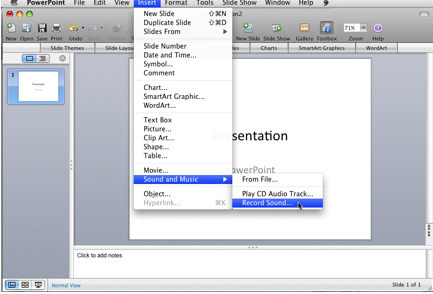
Parte 2. Come registrare l'audio su PowerPoint su Windows?
Se sei un utente PC Windows e stai pensando anche a come registrare audio su PowerPoint, mentre leggi questa sezione dell'articolo ti verrà proposta una guida dettagliata.
Microsoft PowerPointLa funzione di registrazione "Presentazione" di può essere utilizzata direttamente. Devi solo preparare e aprire la tua presentazione PowerPoint e poi seguire semplicemente quanto segue.
- Dalla barra dei menu di PowerPoint, premere il menu "Presentazione". Cerca il pulsante "Registra presentazione". Tocca la freccia del menu a discesa per selezionare l'opzione "Avvia registrazione dall'inizio...".
- Le icone in basso vengono fornite per accendere il microfono e la fotocamera. Se è stata selezionata la registrazione video, verrà visualizzata la “funzione anteprima video” (terza icona).
- Per selezionare il microfono (o la fotocamera) da registrare con PPT, puoi toccare il pulsante "Impostazioni".
- La registrazione inizierà una volta premuta l'icona "Registra". Ora puoi narrare attraverso il microfono. Durante la registrazione, puoi utilizzare la barra di modifica, controllare e monitorare le diapositive, cancellare le registrazioni su qualsiasi diapositiva come preferisci o riavviare come desideri.
- Una volta completata la registrazione, salva il file registrato toccando "File", "Esporta", quindi l'opzione "Crea un video". Specifica la qualità che desideri utilizzare, quindi premi l'opzione "Crea video". Non dimenticare di fare clic su "Salva" in seguito.
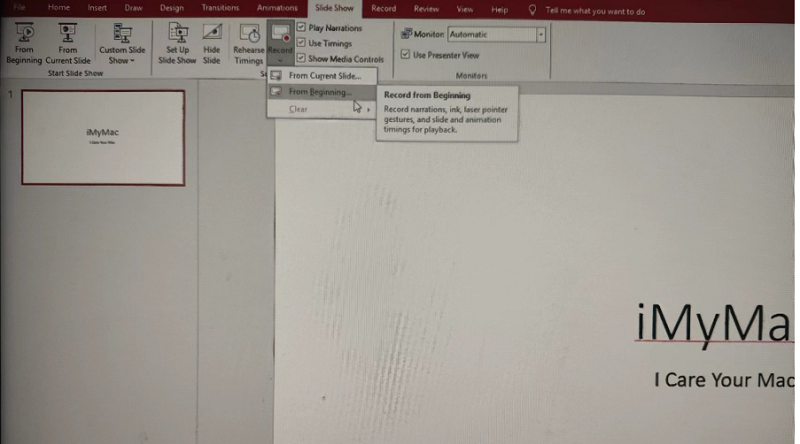
Parte 3. Come registrare una presentazione PowerPoint con audio e schermo?
Usare PowerPoint per registrare l'audio è comodo e semplice. Tuttavia, potresti scoprire che ha funzioni limitate. Per ottenere risultati migliori, è assolutamente necessario provare a utilizzare uno strumento professionale come iMyMac Screen Recorder per registrare le tue presentazioni PowerPoint con audio e schermo. Questo software è uno strumento potente che ti consente di registrare lo schermo della webcam e dello schermo ad alta definizione e di impostare le tue preferenze audio. Sono inoltre disponibili funzioni di modifica, strumenti di annotazione e pulsanti per acquisire screenshot o aprire la webcam.
Se sei curioso di sapere come registrare facilmente l'audio sulle presentazioni PowerPoint con uno schermo, la guida di seguito è ciò di cui hai più bisogno in questo momento.
Provalo gratis Normal Mac M-Series Mac Provalo gratis
- Installa iMyMac Screen Recorder sul tuo computer e aprilo subito dopo. Cerca il “Screen Recorder" dall'interfaccia principale dell'app e toccala.
- È possibile registrare solo lo schermo (tramite l'opzione "Solo schermo") o sia lo schermo che la fotocamera (tramite l'opzione "Schermo e fotocamera") contemporaneamente. Se si sceglie la seconda, la webcam verrà rilevata automaticamente. Tocca il pulsante "Ricontrolla" se ciò non accade. Vai avanti e scegli l'area di registrazione successiva: Intera, Finestra o dimensione personalizzata.
- Procedere con la configurazione delle impostazioni audio. È possibile registrare solo dal microfono tramite il pulsante “Microfono" o solo l'audio del sistema tramite il menu "Sound System" menù. In alternativa, se desideri che vengano catturati entrambi, puoi selezionare "Suono di sistema e microfono". Se non vuoi alcun suono, scegli il pulsante "Nessuno".
- La registrazione commenterà una volta che il “Avviare la registrazione" viene premuto il pulsante ". Se è stata selezionata “Finestra” come area di registrazione, verrà visualizzata una finestra che mostra più programmi a finestra. Basta selezionare la finestra preferita (PowerPoint).
- Puoi concludere il processo di registrazione premendo il pulsante rosso "Stop". Automaticamente, la registrazione verrà salvata sul tuo computer. Tieni presente che i pulsanti "Pausa" e "Riavvia" sono disponibili anche nel caso in cui desideri fermarti per un po' o iniziare di nuovo la registrazione da zero.
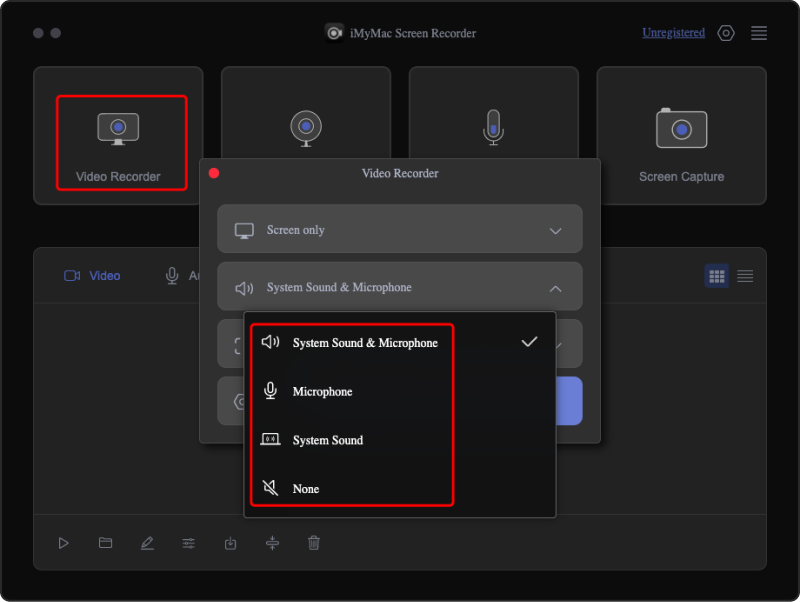
Sicuramente, l'utilizzo di questo software ti porterà ad avere la migliore esperienza durante la registrazione di presentazioni PowerPoint sia con audio che con schermo.
Parte 4. Come registrare l'audio su PowerPoint online?
Se ti capita di non avere accesso alla versione desktop di PowerPoint, sarebbe possibile farlo online? Come registrare l'audio su PowerPoint online allora?
Devi sapere che, a differenza di quando utilizzi la versione desktop di PowerPoint, la registrazione audio non è direttamente possibile se la fai online (poiché può essere eseguita solo direttamente tramite l'app PPT). Ma puoi comunque aggiungere audio alle tue presentazioni. È solo che devi fare la registrazione separatamente e poi incorporarla nella tua presentazione PPT in seguito.
Puoi consultare la guida seguente.
- Nel browser del tuo PC, vai su "office.com”. Assicurati di accedere al tuo account Microsoft per iniziare.
- Nell'area sinistra dello schermo, trova la sezione della presentazione PowerPoint. Basta semplicemente toccarlo. Puoi decidere di utilizzare una presentazione esistente o crearne una nuova.
- Dopo aver aperto un file PPT o averne creato uno nuovo, vai alla scheda "Inserisci". Da qui, cerca il menu “Audio”.
- Dopo aver premuto l'opzione "Audio", verrà visualizzata una finestra popup in cui ti verrà chiesto di scegliere un file audio dal tuo dispositivo. Puoi scegliere quello che preferisci.
- Dopo aver inserito il file audio, sullo schermo sarà visibile l'icona dell'altoparlante. Spostarlo in qualsiasi area della diapositiva dovrebbe andare bene. Prova a fare clic sull'icona e vedrai le opzioni per regolare l'audio o determinare come incorporarlo meglio nel tuo file PPT.
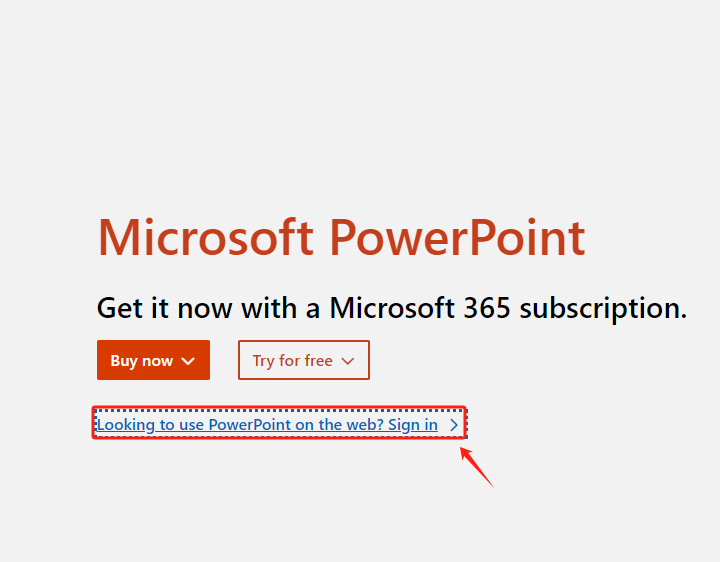
Parte 5. In conclusione
Sarai sicuramente felice di sapere che è possibile registrare direttamente l'audio sull'app PowerPoint. Per gli utenti Mac e PC Windows, la procedura è totalmente semplice e anche i principianti la troverebbero gestibile. A questo punto, non dovresti più chiederti come registrare l'audio su PowerPoint perché a parte l'app PowerPoint stessa.
Puoi anche sfruttare strumenti professionali come iMyMac Screen Recorder quando registri le tue presentazioni PPT (sia con audio che con schermo). Con questo potente strumento è possibile ottenere la personalizzazione dei file registrati e la flessibilità di definire le proprie preferenze audio. Sono disponibili anche strumenti di annotazione e pulsanti per funzioni aggiuntive. Inoltre, nel caso ti stessi chiedendo se è possibile registrare l'audio su PowerPoint online, è un po' triste sapere che non è consentito. Fortunatamente, l'incorporamento di file audio nelle presentazioni può essere effettuato online.



